如何在 Windows 11 上使用 iPad 作為第二個顯示器
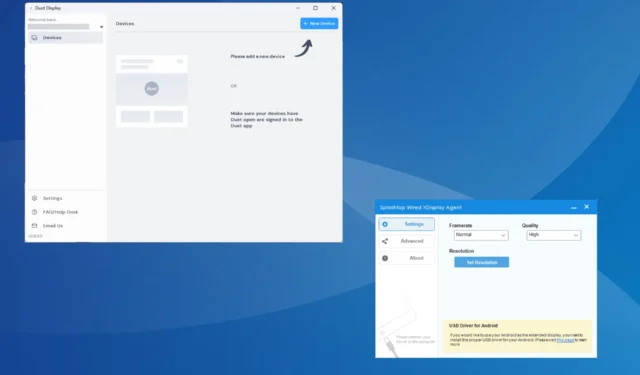
雖然您可以輕鬆地將 iPad 連接到 Mac,但在 Windows 11 或先前的版本中將其用作第二台顯示器就沒那麼簡單了。運行 iPadOS 的裝置並不意味著可以作為擴展顯示器本機連接到 Windows。
這就是第三方應用程式發揮作用的地方。請記住,這種體驗不會像 Windows 相容的顯示器那樣無縫,但它是可行的。此外,鑑於有幾個選項,您可以選擇最有效的選項!
如何將 iPad 連接到我的 Windows 11 電腦?
如果您想在 iPad 和 Windows 11 PC 之間傳輸數據,請使用前者隨附的閃電 USB 線。iPhone 也是如此。
系統可能會要求您確認 Apple 裝置上的資料共享。在提示中點擊“信任”或“允許”,就可以開始了!
如何使用 iPad 作為 Windows 11 電腦的第二個顯示器?
1.嘗試Splashtop的Wired XDisplay(用於有線連接)
1.1 在 Windows 11 中安裝 Splashtop
- 前往Splashtop 官方網站,下載適用於 Windows 的Wired XDisplay工具。
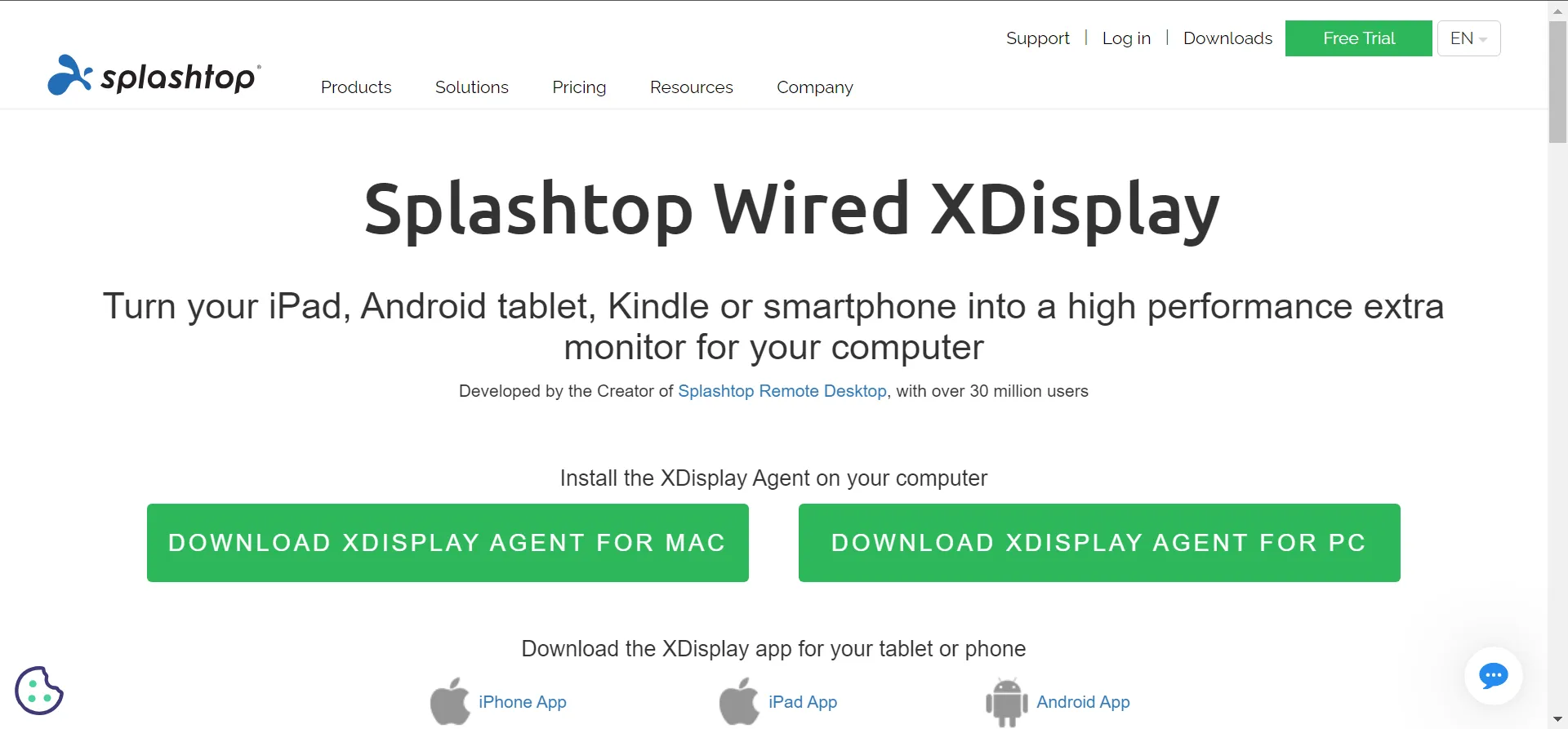
- 執行下載的安裝程式並按照螢幕上的指示完成安裝。
- 完成後,在 Windows 11 PC 上執行該應用程式。
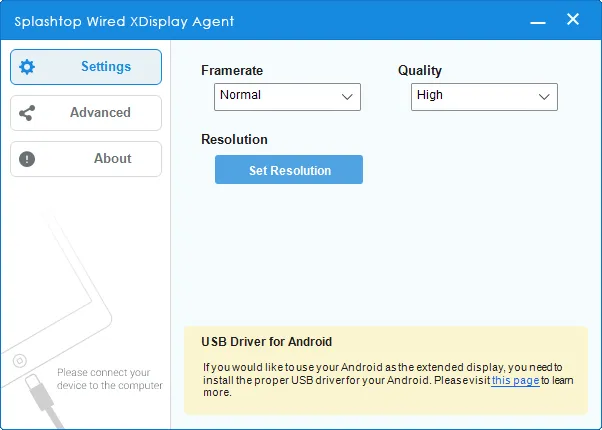
1.2 在 iPad 上下載 Splashtop
- 在 iPad 上開啟 App Store,然後搜尋Splashtop Wired XDisplay HD。
- 點擊「取得」即可下載該應用程式。
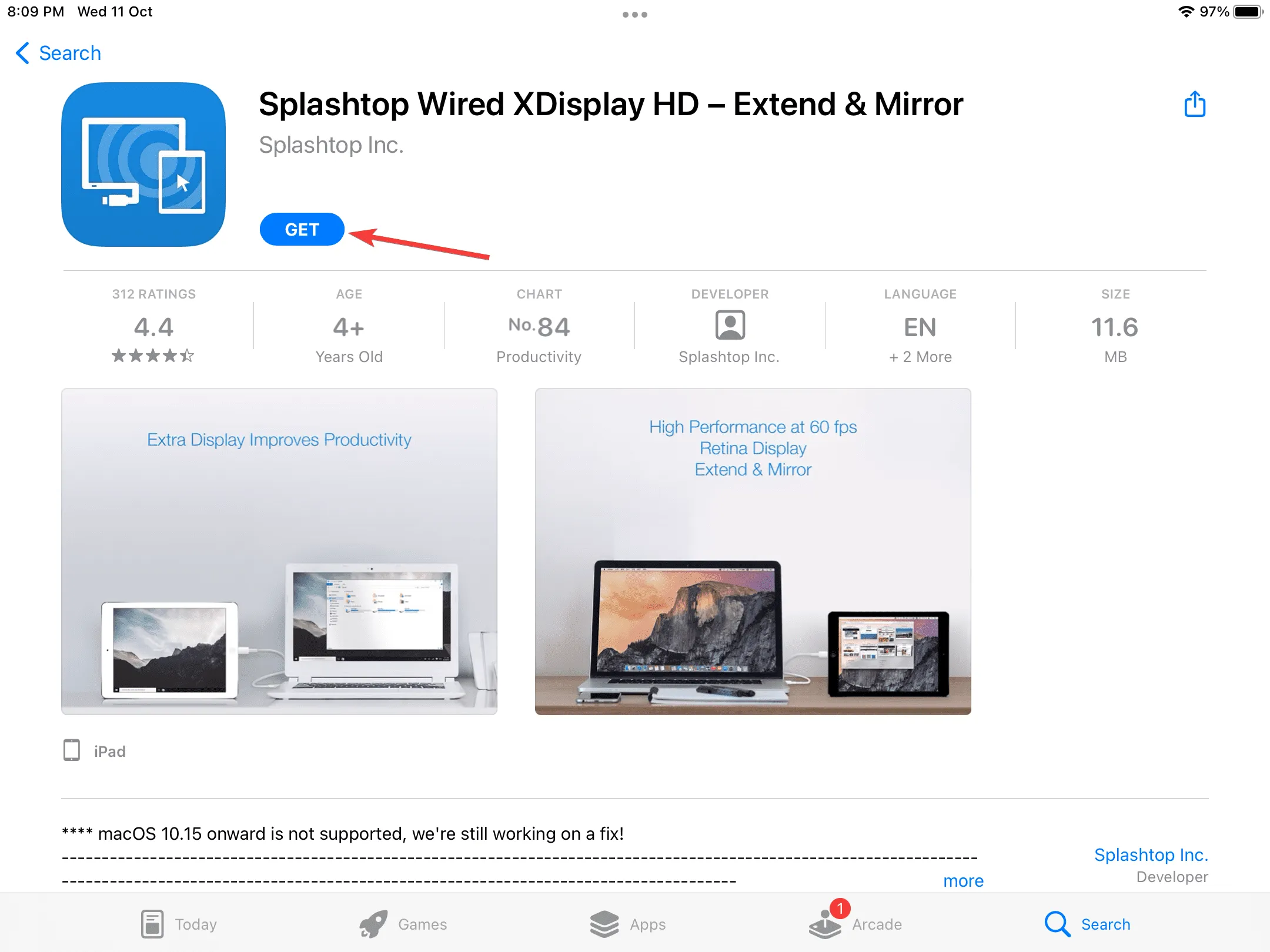
- 完成後,點擊“開啟”以運行應用程式。
1.3 使用iPad作為第二顯示器
- 確保有線 XDisplay 應用程式正在兩台裝置上運行。
- 現在,當螢幕顯示如下內容時,請使用 iPad 隨附的原始 USB 連接線連接兩者。
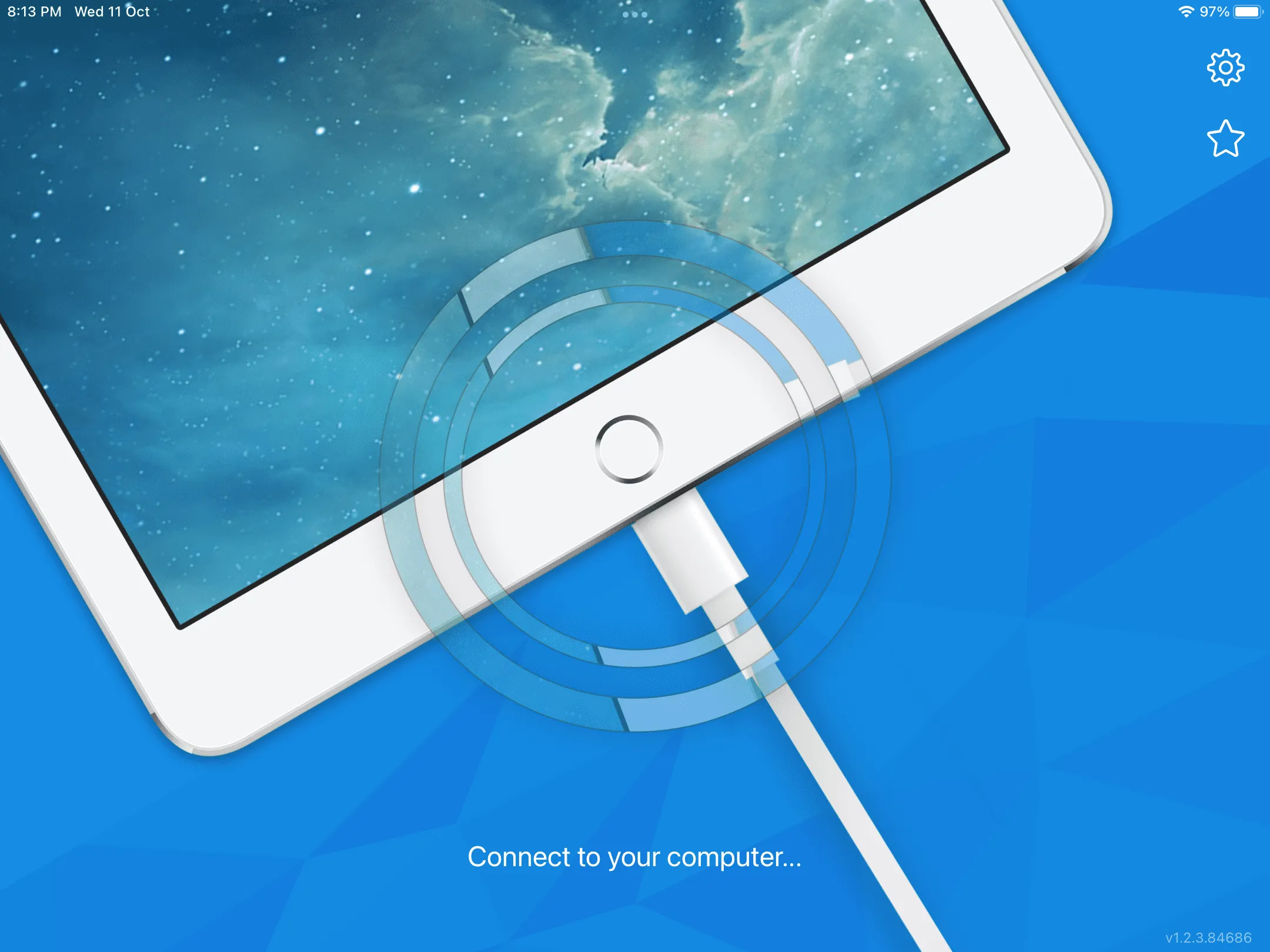
這樣,您就可以透過電纜將 iPad 用作 Windows 中的第二個顯示器,並且完全免費。有線 XDisplay 工具是終身免費選項,但效能不如 Duet Display(下一個方法)。此外,它還缺少無線連接 iPad 的功能。
請記住,Wired XDisplay 更多地用作鏡像軟體,並且不會擴展顯示。因此,PC 上的任何內容都可以在 iPad 上使用,但您無法將後者用作擴展顯示器。
2. 使用 Duet Display(用於無線連線)
2.1 在 Windows 11 上安裝 Duet Display
- 前往Duet Display 官方網站並下載該工具。即使是免費版本,您也會被要求建立 Duet 帳戶並提供卡片詳細資訊。不過前 7 天不會向您收取費用。
- 下載後,執行 Duet Display 設定。
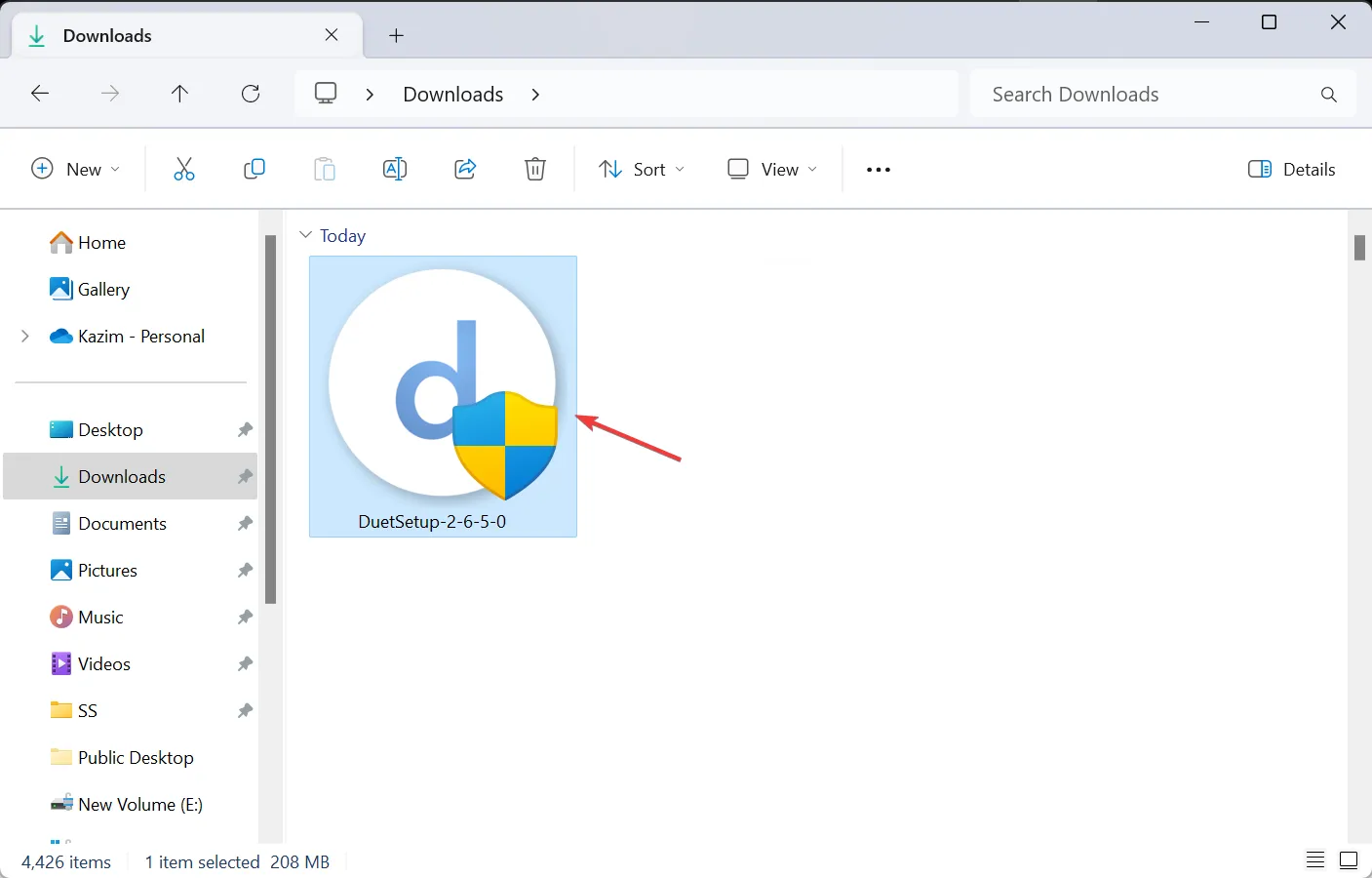
- 在 UAC 提示中按一下「是」 。
- 我們建議您使用預設路徑並按照螢幕上的指示完成流程。
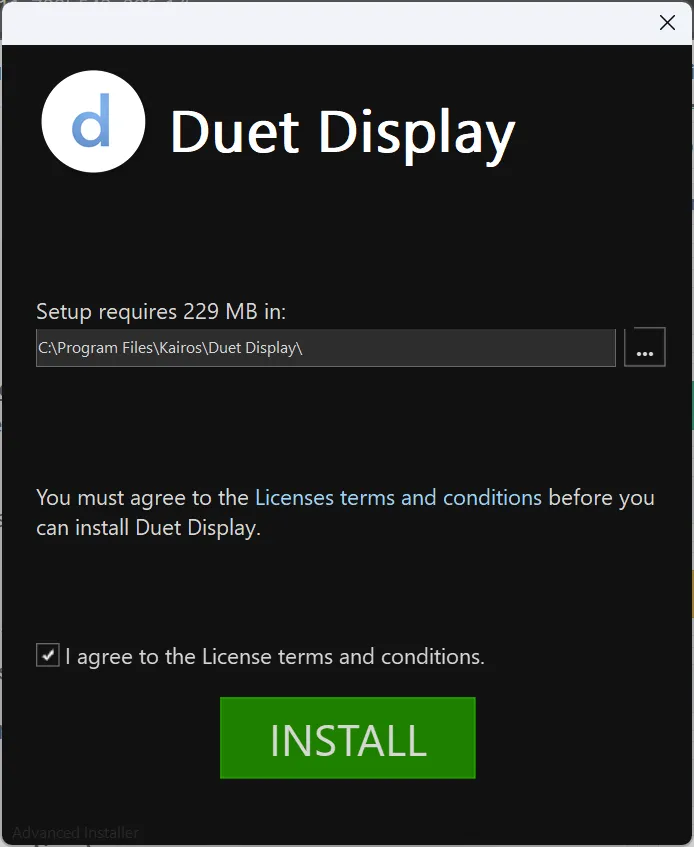
- 運行應用程序,並允許其透過防火牆進行網路存取。
- 登入您的 Duet 帳戶。
2.2 在 iPad 上運行 Duet Display
- 從 iPad 的主畫面開啟 App Store。
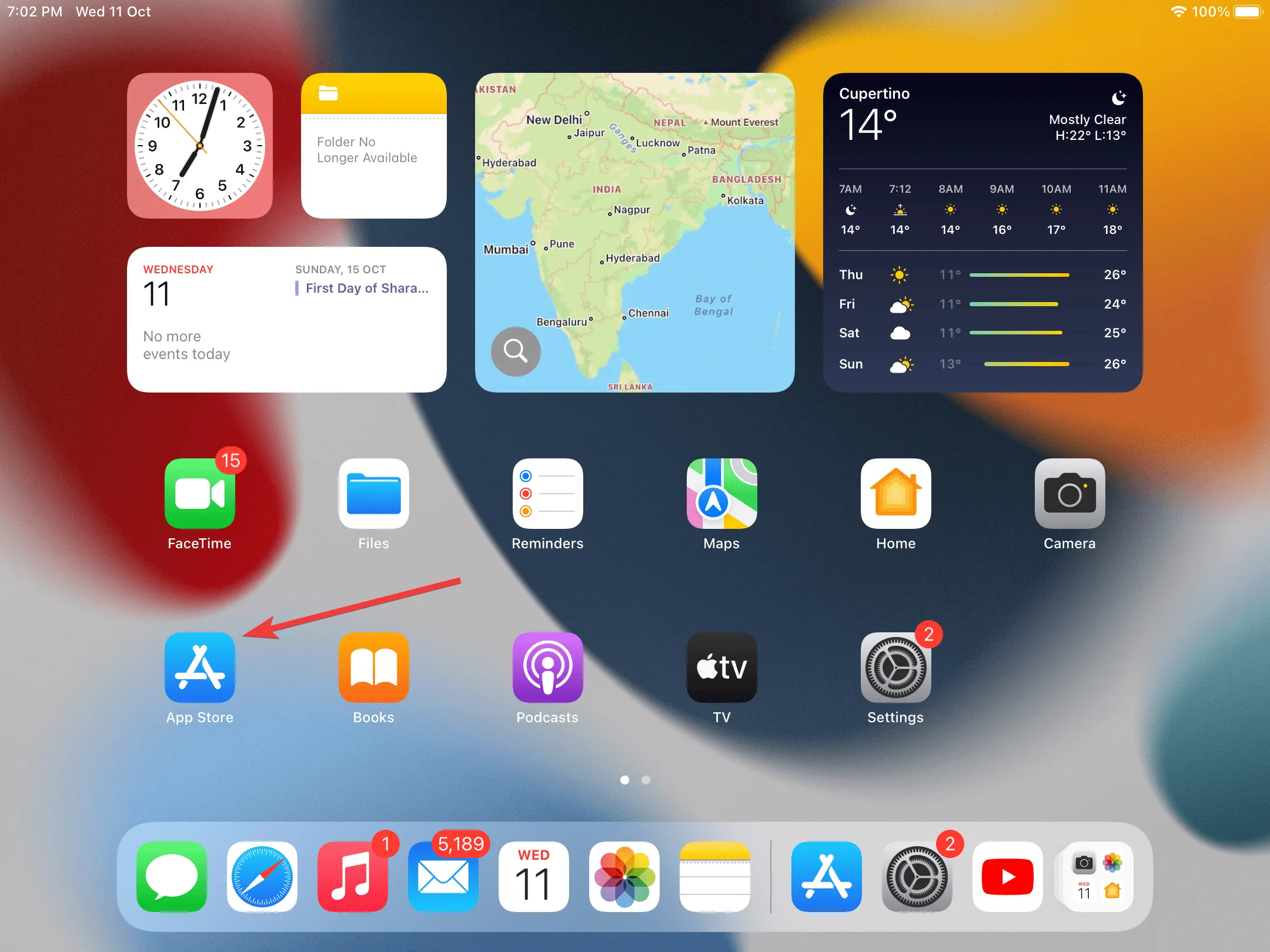
- 搜尋二重奏顯示。
- 現在,點擊「取得」按鈕下載該應用程式。如詢問,請輸入 Apple ID 密碼確認。
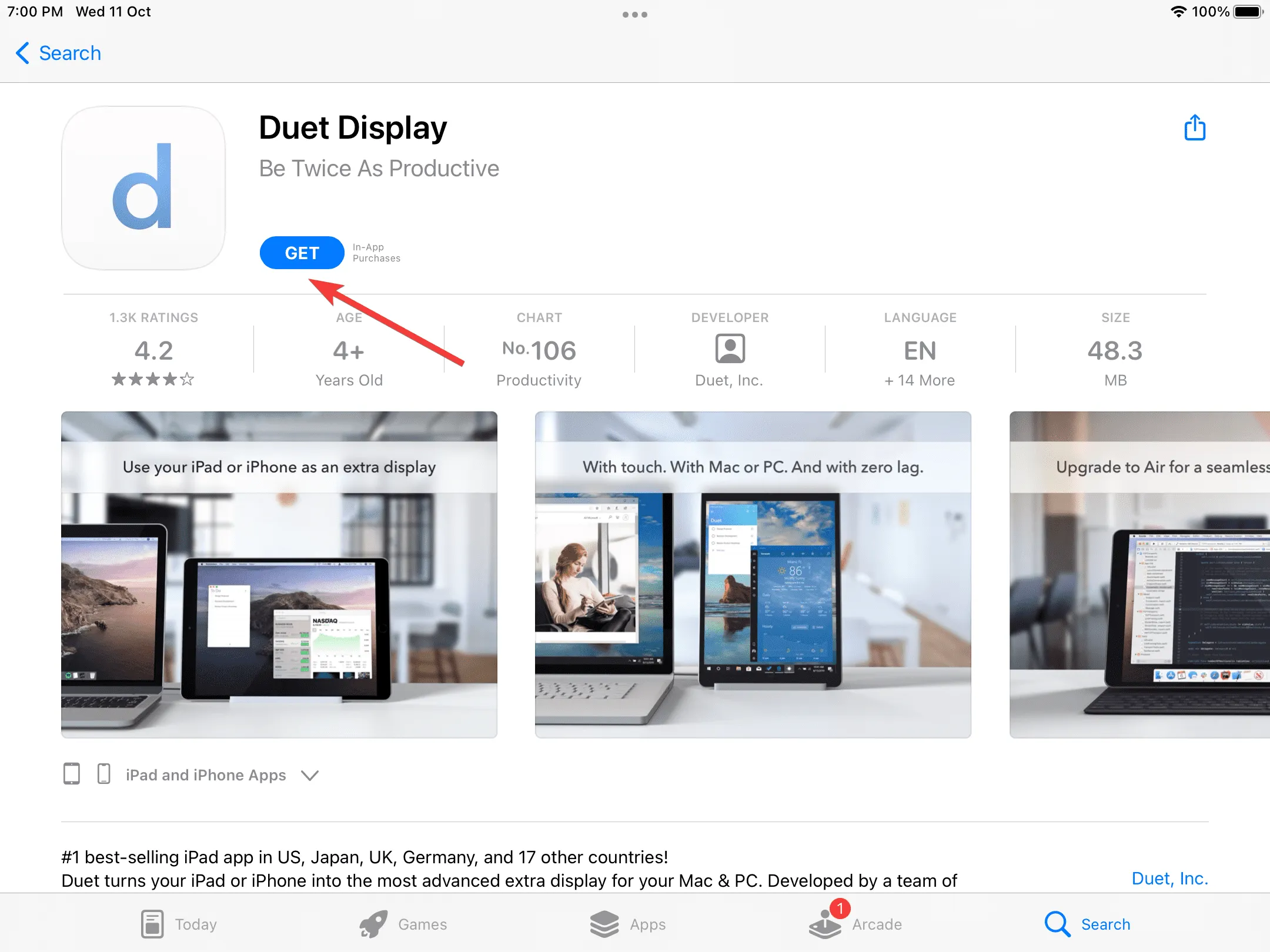
- 完成後,在 iPad 上運行 Duet Display,並允許其連接到本地網路上的裝置。
- 請依照螢幕上的指示操作,當要求建立帳戶時,如果您已有帳戶,請點選 點選此處。
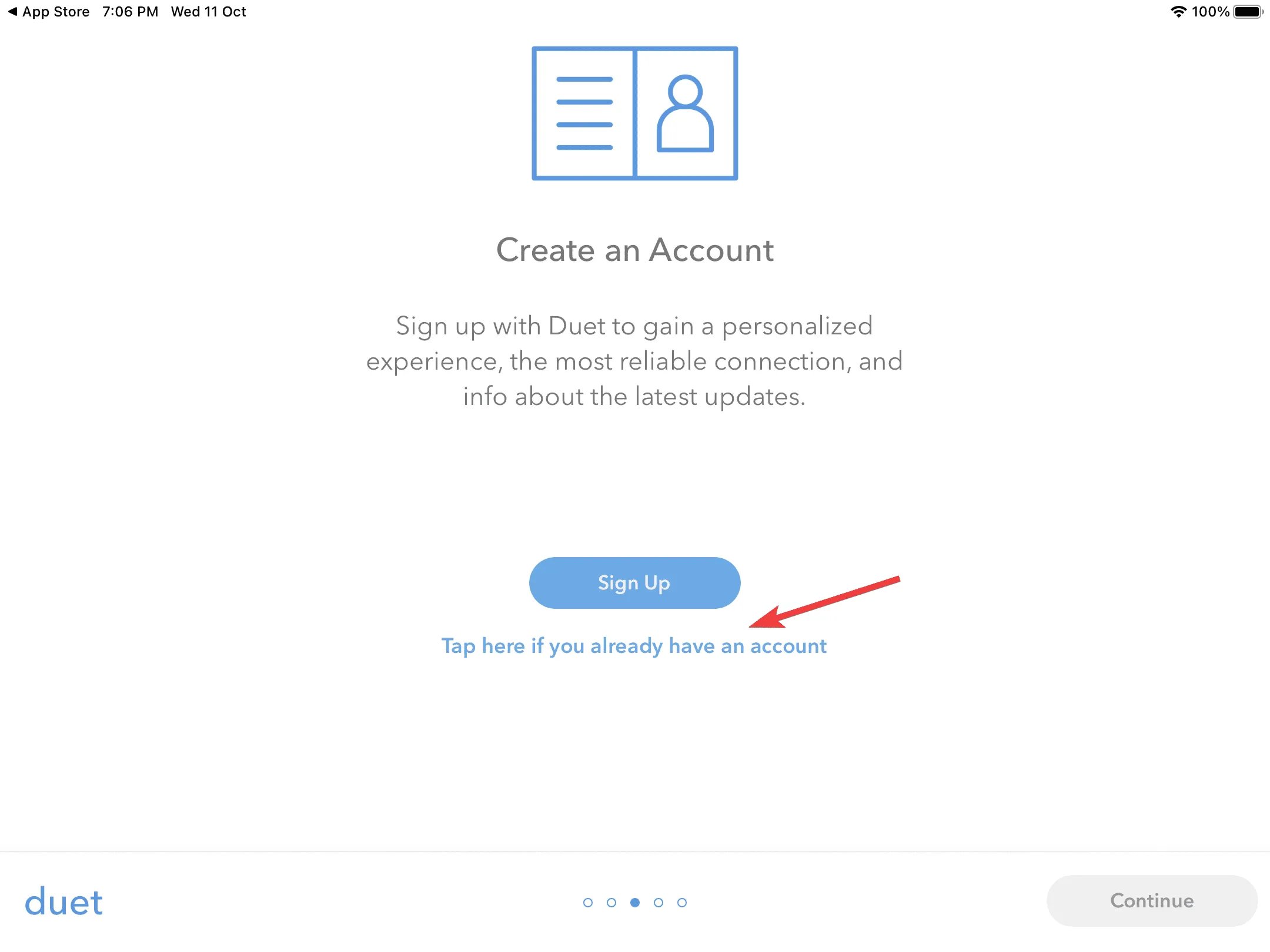
- 接下來,點擊登入。
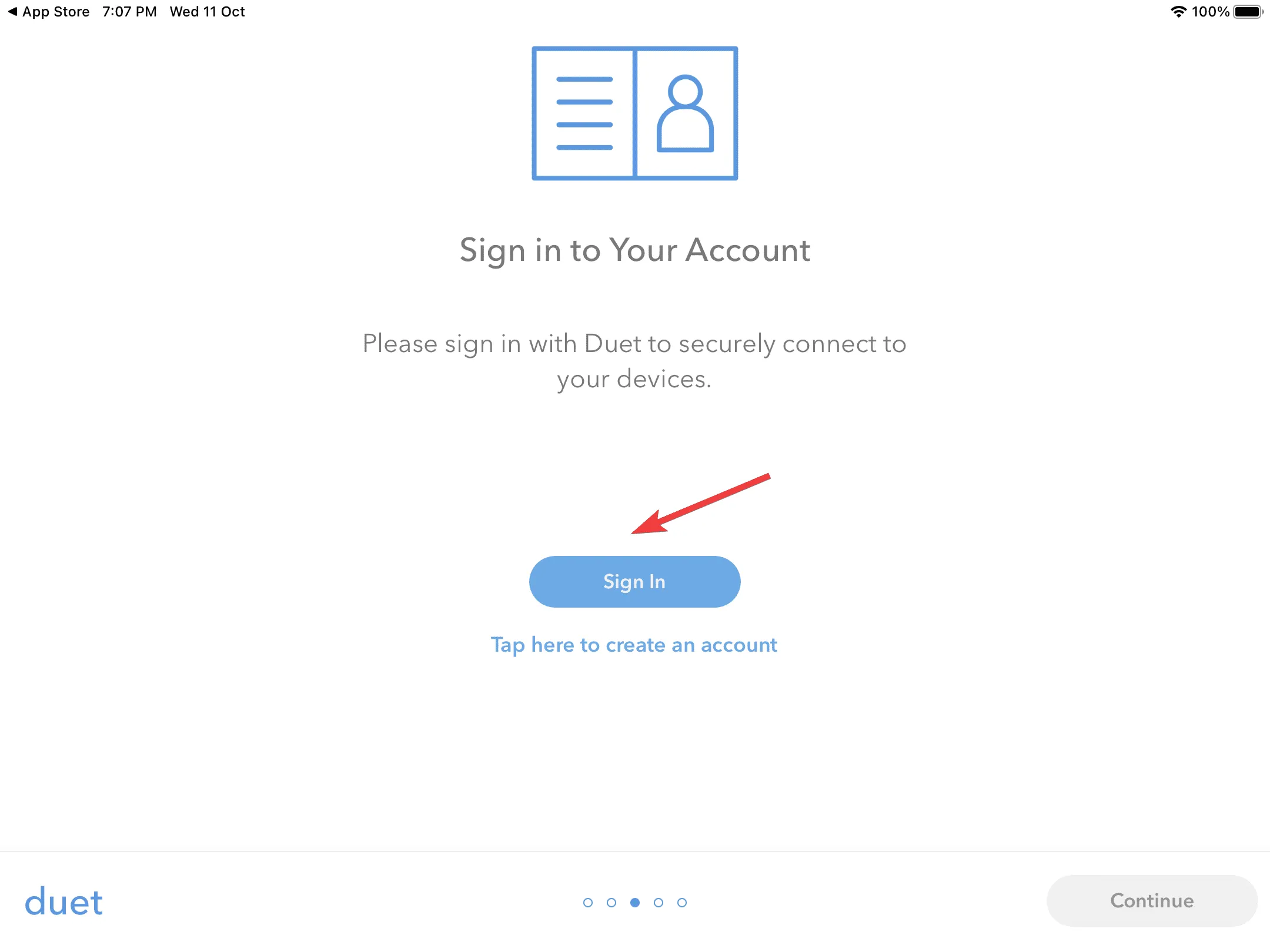
- 使用您先前在 Windows 11 電腦上建立的憑證登入。
- 再次按照提示完成初始設置,直到到達「連接到您的 Mac 或 PC」頁面。
2.3 將 iPad 設定為第二顯示器
- 確保兩台裝置位於同一網路上,且 Duet Display 正在兩台裝置上運作。
- 轉到 iPad 上的應用程序,然後導航到可用的桌面選項卡(由網路圖示表示)。
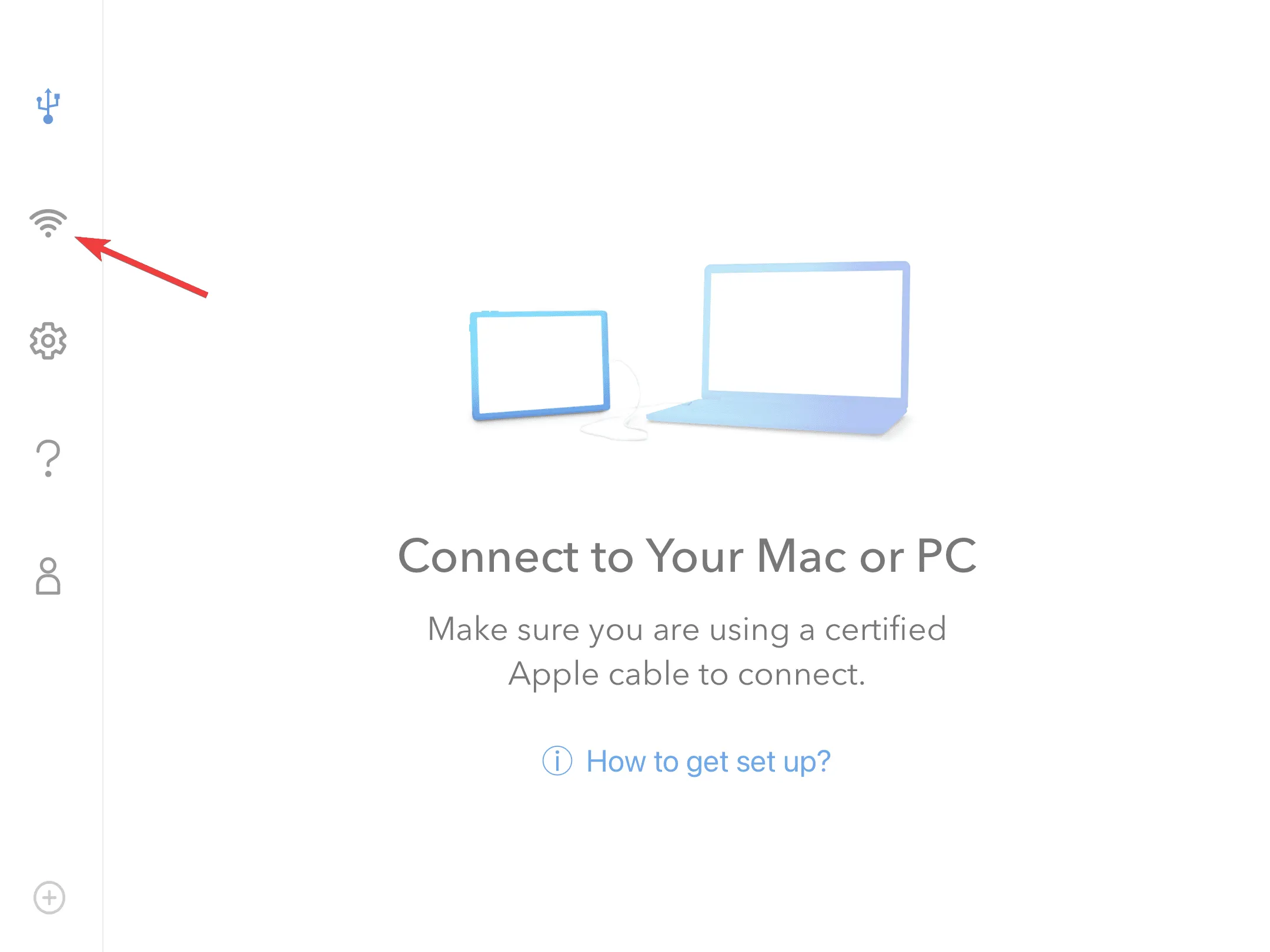
- 識別可用的 PC,然後從下方選擇鏡像或擴充。
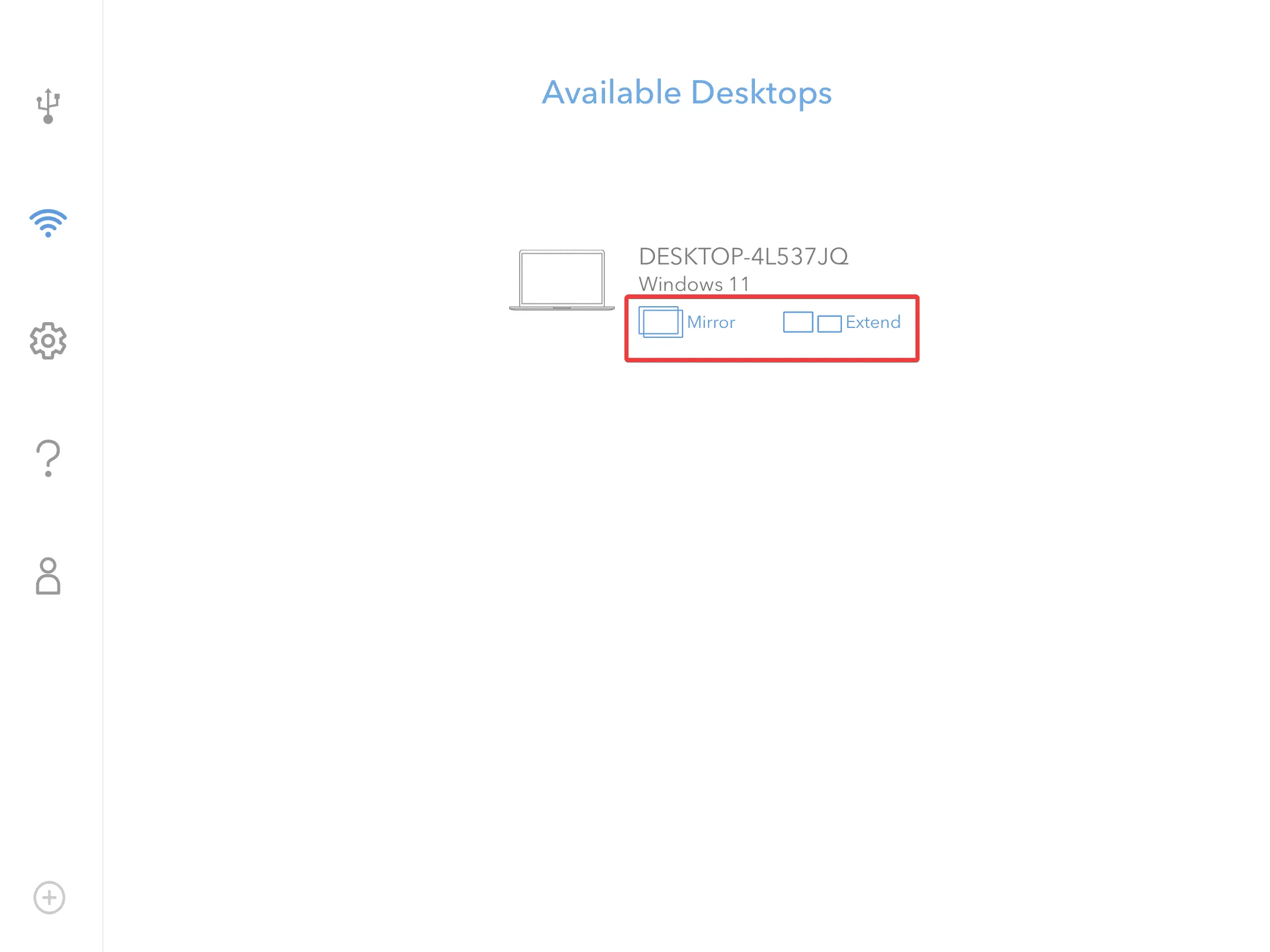
- 設定需要幾秒鐘的時間。Windows 可能會失去焦點一段時間,您將收到來自 Duet Display 的通知,顯示「遠端桌面連線已啟動」。
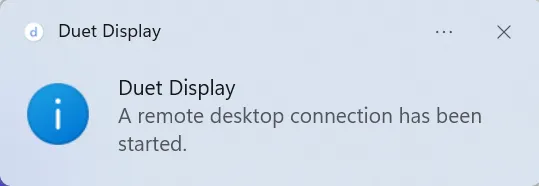
- iPad 現在將鏡像或擴展顯示器。如果需要,請在「設定」應用程式中變更配置或重新排列顯示。
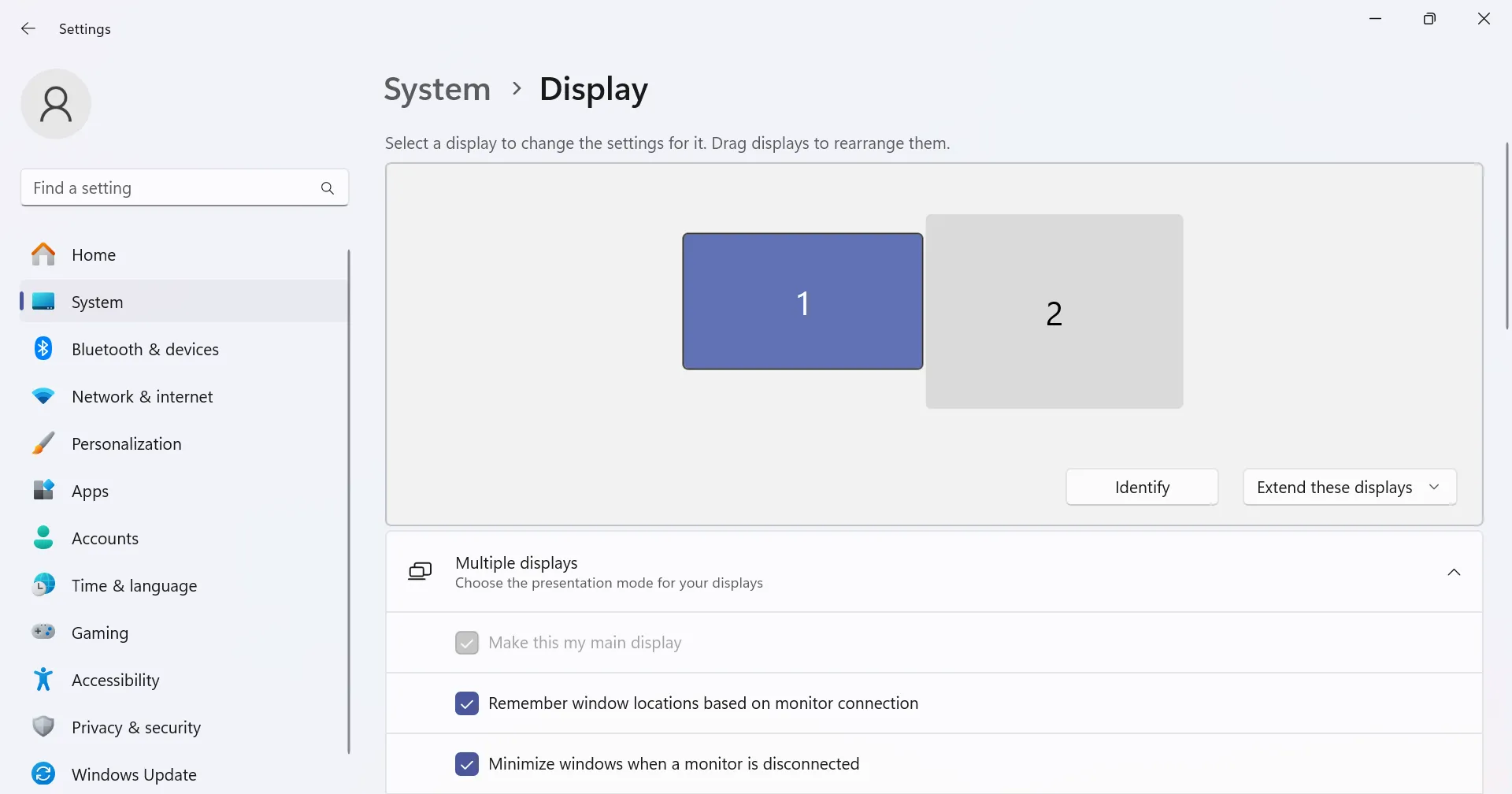
- 若要關閉連接,請點擊 iPad 螢幕上的 Duet 圖標,然後從選項清單中選擇斷開連接。
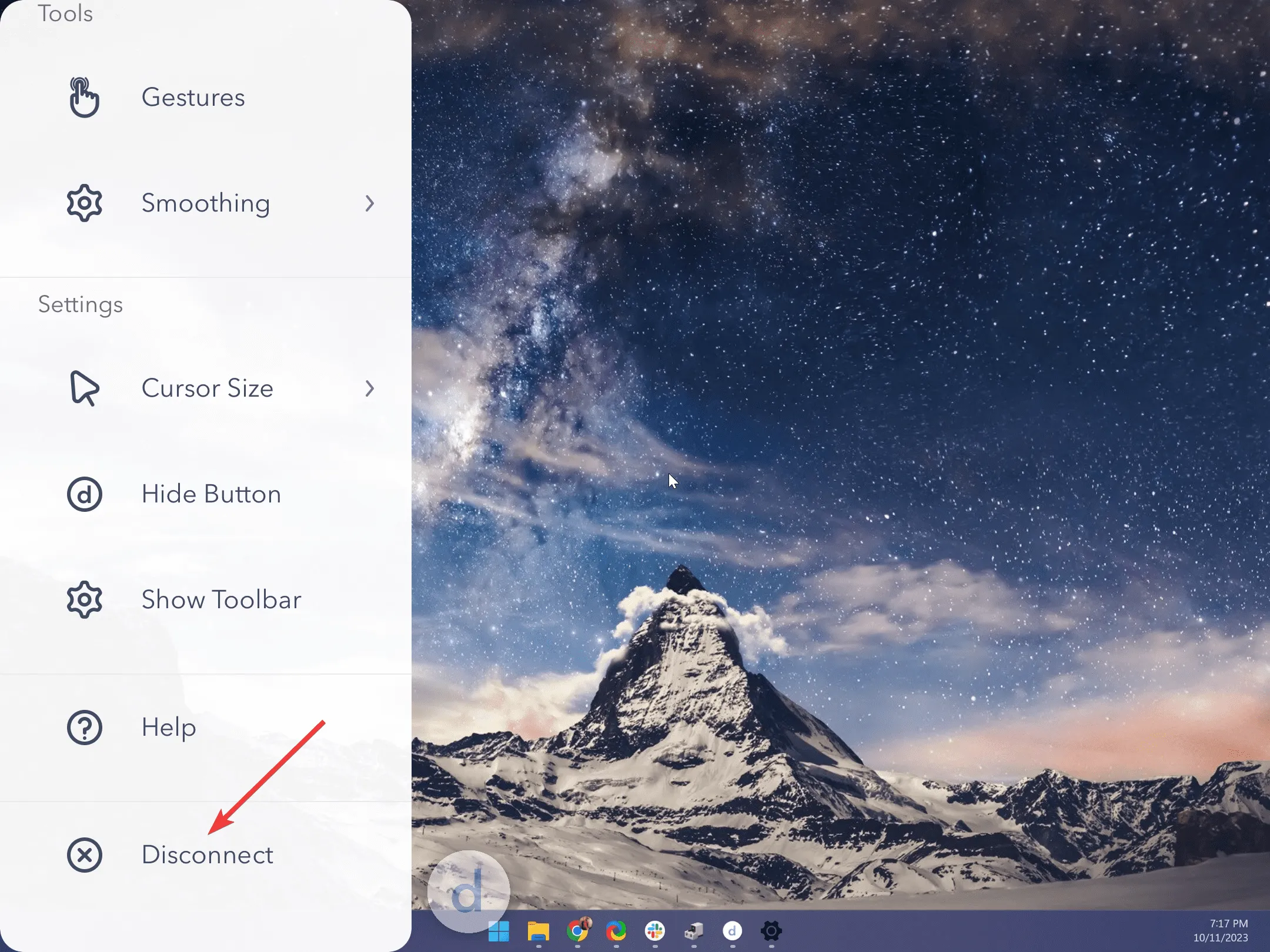
這樣,您就可以輕鬆地將 iPad 用作 Windows 11 中的第二台顯示器,而無需使用 Sidecar,這是 Apple 生態系統的原生功能,可將 Mac 的顯示器鏡像或擴展到 iPad。
請記住,在 Windows、Mac、iPad 或 Android 中設定遠端桌面連線或擴充顯示時,Duet Display 是最佳可用選項。此外,您也可以類似地將 iPad 用作 Windows 10 中的第二台顯示器。
為什麼我的 Windows 電腦無法辨識我的 iPad?
當Windows 無法辨識您的 iPad時,請確保您已在 Apple 裝置上出現的確認提示中點選「信任」或「接受」。如果沒有,則重新連接兩者,這次確認一下。
如果不起作用,您將需要更新 iTunes 軟體、連接到不同的連接埠或完全更換電纜。
一切啟動並運行後,即可取得適用於 Windows 的可靠 iPad 檔案管理器,以確保無縫資料傳輸。
此外,您也可以將 iPad(或 iPhone)螢幕鏡像到 Windows。如果您還沒有嘗試過,請嘗試!
對於任何想知道如何在沒有應用程式的情況下在 Windows 11 中使用 iPad 作為第二台顯示器的人來說,沒有可用的選項。但許多人驚訝地發現您可以在 Windows 11 中使用 iPhone 作為網路攝影機。
這還不是全部!Android生態系統的使用者可以將手機當作PC的鍵盤。
雖然本指南已經結束,但我們知道還會有更多問題。請在下面發表評論,我們將盡快回覆。



發佈留言